MAPOVÁNÍ BIOTOPŮ BIOTOP ARCGIS SERVER
|
|
|
- Adam Konečný
- před 9 lety
- Počet zobrazení:
Transkript
1 MAPOVÁNÍ BIOTOPŮ Aplikace Mapování biotopů je určená pro on-line aktualizaci vrstvy mapování biotopů 1) (dále jen VMB) pořízené v létech 2001 až 2004 pro celé území ČR. Aktualizace byla zahájena v roce 2007 a délka aktualizační periody je stanovena na dvanáct let. VMB se skládá z polygonové vrstvy segmentů biotopů a dvou relačních databází biotopů a taxonů. Sběr dat v terénu se řídí metodikou mapování aktuální pracovní verzí pro sezonu 2010 (LUSTYK, P.; GUTH, J., 2010). Klasifikace biotopů je dána Katalogem biotopů (CHYTRÝ, M.; KUČERA, T.; KOČÍ, M. et al., 2001). V současnosti se, i na základě údajů z mapování biotopů, připravuje jeho reedice. Historie mapování, jeho význam a výsledky jsou zaznamenány v řadě prací a to jak z pohledu odborného (HOŠEK, M., 2007, HÄRTEL, H.; LONČÁ- KOVÁ, J.; HOŠEK, M. et al., 2009), tak informačního (TOMÁŠEK, M.; ZÁRYBNICKÝ, J.; ŠKAPEC, L., 2006, TOMÁŠEK, M.; ZÁRYBNICKÝ, J.; POLÁKO- VÁ, L. et al., 2007). Původním účelem vzniku VMB bylo zajištění aktuálního celoplošného podkladu pro návrh evropsky významných lokalit s habitaty jako předmět ochrany v rámci vytváření soustavy Natura 2000 v ČR. Nyní jsou data z původní i aktualizované VMB využívaná jako podklad pro: odbornou činnost, sledování stavu habitatů (čl. 11 směrnice Rady 92/43/EHS, o ochraně přírodních stanovišť, volně žijících živočichů a planě rostoucích rostlin), hodnocení dle 45i zákona č. 114/1992 Sb., biologické hodnocení dle 67 téhož zákona, hodnocení EIA (posuzování vlivů na životní prostředí dle zákona č. 100/2001 Sb.). Aktualizace probíhá po tzv. mapovacích okrscích (dále jen okrsek). Celá republika je rozdělena do 3494 okrsků. Obdobně i celorepubliková VMB je rozdělena do okrskových VMB. Zatímco zpracování dat v úvodním mapování bylo postaveno na desktopovém řešení (25 instalací ArcView 3.x), řešení u aktualizace VMB je webové, založené na technologii ArcGIS Server 2). První aplikace pro on-line editaci VMB s akronymem WANAS (Webová Aplikace Na ArcGIS Serveru) byla vyvinuta společností ARCDATA Praha, s. r. o. (návrh projektu ARCDATA PRAHA, 2005). Do ostrého provozu byla uvedena v roce Při programování byly použity skriptovací jazyky Java Server Pages a JavaScript. Současná podstatně rozšířená verze je přeprogramovaná vlastními kapacitami a z větší části 1) BIOTOP Biotop je definován pomocí vegetačních typů (rostlinných společenstev) výjimečně i abioticky. Pro potřeby mapování jsou biotopy členěny do devíti formačních skupin. Z toho osm skupin zahrnuje biotopy v bezprostředním zájmu ochrany přírody, tj. přírodní nebo přírodě blízké (Vodní toky a nádrže, Mokřady a pobřežní vegetace, Prameniště a rašeliniště, Skály, sutě a jeskyně, Alpínské bezlesí, Sekundární trávníky a vřesoviště, Křoviny, Lesy) a zbývající skupina doplňkové biotopy silně ovlivněné nebo vytvořené člověkem. Krajina tak může být mapována celoplošně. (CHYTRÝ, M.; KUČERA, T.; KOČÍ, M. et al., 2001) 2) ARCGIS SERVER Technologie ArcGIS Server nabízí úplný webový GIS, který poskytuje řadu připravených aplikací a služeb pro koncové uživatele. Aplikace slouží nejen k prohlížení a dotazování geografických dat, ale také pro jejich analýzu, shromažďování, editaci a správu. (ESRI, 2010b; ARCDATA Praha, 2010b)
2 AGENTURA OCHRANY PŘÍRODY A KRAJINY ČESKÉ REPUBLIKY Modul Stav okrsku již využívá platformu Silverlight společně s Arc- GIS API for Microsoft Silverlight / WPF. Úvodní stránka aplikace je rozcestníkem, který odkazuje na pět modulů: Stav okrsku, Validace, Biotopy a taxony, Úpravy zákresů, Závěrečná zpráva. Do každého modulu s výjimkou modulu Validace se musí uživatel samostatně přihlásit. Pro vlastní aktualizaci okrskové VMB slouží Biotopy a taxony, Úpravy zákresů a Závěrečná zpráva. Stav okrsku zajišťuje proces převzetí aktualizovaných dat okrskové VMB a Validace je určena ke kontrole jejich správnosti. Přehled uživatelských rolí a jejich zapojení v jednotlivých modulech přibližuje tabulka. Pozn: V přehledu není uvedena specifická role R (Revizor metodický garant) určená pro metodický dohled nad odbornou kontrolou. Mapovatel je odpovědný za sběr dat v terénu a aktualizaci okrskové VMB. Věcnou kontrolu předávaných dat zajišťuje odborný Garant, prostorovou Informatik. Správce vydává souhlas k importu aktualizovaných okrskových dat do celorepublikové VMB. V daném roce aktualizace má Mapovatel přidělená data za jeden nebo více okrsků, Garant data aktualizovaných okrsků za přidělený region (kraj). Uživatelům se zbývajícími rolemi jsou k dispozici data všech aktualizovaných okrsků. Stav okrsku Modul slouží k převzetí aktualizovaných dat od Mapovatele. Jeho úvodní stránka obsahuje formulář: vyhledávání okrsků (v horní části), předávání okrsků (ve spodní části). Rozsah nabízených okrsků, jak je uvedeno výše, se řídí rolí. Po přihlášení do modulu se všechny přidělené okrsky standardně zobrazí Mapovateli ve formuláři předávání. Ostatním uživatelům se objeví buď po nastavení příslušné role tlačítkem předvolby ve formuláři vyhledávání a nebo po provedení výběrového dotazu. Ve formulářích jsou role a stavy uváděny písemnými zkratkami: M Mapovatel, G Garant, R Metodický garant, I Informatik, S Správce (role), A Ano, N Ne, P Přebrat okrsek (stav). Vyhledávání okrsků Vyhledávání je možné provést dvěma způsoby: zápisem do připravených polí Mapovatel, Garant, Změna od, Okrsky, zatržením zaškrtávacího pole předem definovaného výběru. U textových polí lze zapsat jen počáteční část řetězce s dodržením diakritiky. Nemusí se dodržovat psaní velkého písmena. U zápisu kódů více okrsků je třeba mezi jejich název vložit čárku. Uživatelské role a jejich zapojení v jednotlivých modulech aplikace Mapování biotopů MODUL MAPOVATEL GARANT INFORMATIK SPRÁVCE Stav okrsku Validace Biotopy a taxony Úpravy zákresů Závěrečná zpráva
3 Zápis do připravených polí lze kombinovat se zatržením zaškrtávacího pole. Při použití mezi nimi platí průnik, tj. logické AND. Po stisknutí tlačítka <Načíst data> se výsledek hledání objeví ve formuláři předávání okrsku. Předávání okrsků Seznam kódů přidělených nebo vybraných okrsků se zobrazuje v panelu na levé straně formuláře společně s indikací jejich stavu. Zelená barva u ikon M, G a I znamená, že: Mapovatel (M) ukončil aktualizaci okrskových dat a předal je ke kontrole, Garant (G) a Informatik (I) vyjádřili souhlas s jejich kvalitou. Pokud jsou ikony G a I červené, znamená to nesouhlas a data je třeba opravit. Modrá barva ikony S značí, že Správce (S) okrsková data převzal a mohou být zařazena do aktuální celorepublikové VMB. Nepotvrzené změny stavů či zprávy jsou signalizovány tmavě modrou barvou zkratky role. Po potvrzení se barva písmene změní na bílou. Kliknutím na kód okrsku se otevře tabelární přehled historie předávání okrsku s následujícími informacemi: zkratkou role, datem a časem zápisu, jménem uživatele, zkratkou stavu okrsku, adresátem záznamu (zkratka role), textovou zprávou, číslem řádku záznamu. Nepřečtené záznamy obsahují na začátku řádku zaškrtávací pole. Zaškrtnutím se záznam vybere pro potvrzení jeho převzetí. Potvrzení se nedá vzít zpět. Položky zápisu nového záznamu se vyplňují v panelu umístěném pod panelem výpisu tabelárního přehledu historie. Pro jeho pořízení je třeba: nastavit požadovaný stav okrsku, zvolit adresáta záznamu, případně vložit vysvětlující zprávu (text v maximálním rozsahu znaků). Předávání okrsků mezi jednotlivými uživateli probíhá volbou hodnot stavu okrsku Ano, Ne a Přebrat okrsek. Mapovatel může použít pouze hodnotu Ano, Garant a Informatik hodnoty Ano, Ne a Správce všechny hodnoty. INFORMAČNÍ SYSTÉM OCHRANY PŘÍRODY Uložení a odeslání záznamu adresátům se provede stisknutím tlačítka <Zaslat zprávu>. Validace Z úvodní stránky tohoto modulu se spouští kontrola návaznosti mezi prostorovými a tabelárními daty a závěrečnou zprávou. Kontrolují se neaktualizované segmenty, návaznost záznamů v tabulce na bodovou vrstvu a zda jsou vyplněné typické druhy u biotopů. Výsledek kontroly se vypíše na plochu stránky. Biotopy a taxony Modul Biotopy a taxony zajišťuje: založení a editaci záznamu segmentu, zápis a editaci charakteristik biotopu či mozaiky biotopů zjištěných v segmentu, vložení taxonů cévnatých rostlin, mechorostů a lišejníků zjištěných v segmentu a zápis nebo editaci jejich charakteristik, zjištění stavu aktualizace segmentů v konkrétním okrsku, kontrolu návaznosti databázových záznamů na vrstvu definičních bodů, tvorbu textového výstupu. Úvodní stránku tvoří lišta nástrojů a pracovní plocha pro zobrazování panelů formulářů. Nezbytným krokem pro zahájení práce je výběr mapovacího okrsku v panelu Filtr. Kód vybraného okrsku se vypíše pod lištou nástrojů. Segment Nový segment se zakládá pomocí nástroje umístěného vlevo od Kódu okrsku. Po kliknutí na ikonu se objeví nabídka volných čísel segmentů (mezery mezi stávajícími čísly a následující číslo po nejvýše použitém). Segment se uloží jen v případě, že se zapíše i biotop. Založený záznam segmentu lze zkopírovat nástrojem. Vznikne identický záznam a vygeneruje se nové číslo segmentu. Biotop Zápis nového biotopu se provádí při založení nového segmentu nástrojem. Kliknutím na ikonu se na pracovní ploše zobrazí formulář charakteristik biotopu a nabídka jejich hodnot. Pokud je
4 AGENTURA OCHRANY PŘÍRODY A KRAJINY ČESKÉ REPUBLIKY formulář chybně vyplněn, vypíše se při jeho ukládání chybové hlášení. K editaci uloženého záznamu charakteristik biotopu je nutné, aby segment byl v editačním stavu. Editační nástroj se pak společně s dalšími nastaví v řádku s kódem biotopu. Hodnoty charakteristik biotopu lze zadávat klávesnicí nebo myší. Taxony Pokud je biotop ve stavu editace, je možné přidávat taxony, a to buď jednotlivě nebo hromadně. V obou případech se zároveň zobrazuje nabídka hodnot charakteristik taxonů. K přidávání jednotlivých taxonů slouží našeptavač výběr taxonů. Vyhledávání taxonů začíná již při zadání prvních čtyř písmen vědeckého jména. Pro hromadné zadávání si mapovatel musí připravit zkratky taxonů nebo skupiny taxonů pomocí nástroje uživatelské seznamy. Postup jejich vytvoření detailně popisuje videonápověda. Hodnocení typických druhů Hodnocení typických druhů 3) je založeno na porovnání zapsaných taxonů s druhy (taxony) bazálními a specifickými pro daný biotop. K hodnocení slouží nástroj. Po kliknutí na ikonu se zobrazí panel hodnocení ze seznamem zapsaných, bazálních a specifických druhů (taxonů). V horní liště se automaticky nastaví výsledek porovnání seznamů, tj. počet bazálních a specifických druhů zjištěných v seznamu zapsaných taxonů. Na základě těchto hodnot se vybere ze škály hodnocení v pravé části panelu výsledek hodnocení (stav biotopu), který se zapíše do charakteristik biotopu (parametr TD) kliknutím na tlačítko se zkratkou stavu. Stav aktualizace segmentů v okrsku a kontrola návaznosti K zjištění stavu aktualizace segmentů v okrsku slouží nástroj. Při jeho použití se: v panelu na pracovní ploše vypíše počet upravených (zaktualizovaných) záznamů v databázi, v bodové vrstvě změní barevné nastavení definičních bodů odpovídajících upraveným záznamům. Při vizualizaci vrstvy jsou modré. Pomocí kontroly návaznosti je možné zkontrolovat, zda pro každý záznam v databázi existuje v bodové vrstvě odpovídající definiční bod a naopak. Po kliknutí na ikonu nástroje kontrola návaznosti se provede kontrola a v panelu Textové výpisy se vypíší všechny nalezené chyby. Textový výstup K tvorbě textového výstupu slouží nástroj Výstup z databáze. Kliknutím na ikonu se na pracovní ploše otevře panel Výstup z databáze. Obsahuje nabídku zaškrtávacích polí k určení věcného rozsahu výstupu. Generování výstupu běží ve dvou krocích: zaslání dotazu do databáze tlačítkem <Zaslat dotaz>, uložení výsledku dotazu tlačítkem <Uložit výsledek>. Úpravy zákresů Modul je určen k editaci prostorových dat, tj. zákresů segmentů biotopů či jejich mozaik. Pro editaci je původní polygonová vrstva rozdělena na liniovou a bodovou. Linie reprezentují hranice segmentů a k bodu se váží tabelární údaje (viz Biotopy a taxony). 3) TYPICKÉ DRUHY Typické druhy jsou takové, které se v daném biotopu vyskytují zpravidla častěji než v jiných biotopech a jejich přítomnost je jedním z ukazatelů kvality biotopu. Pro účely aktualizace mapování biotopů se typické druhy dělí na bazální a specifické. Bazální druhy vytvářejí fyziognomický základ porostů. Jedná se o druhy s širokou ekologickou amplitudou, druhy konstantní a dominantní či hojně se vyskytující diagnostické druhy. Specifické druhy mají význam pro hodnocení kvality biotopu. Porost obsahující jen bazální druhy je možné zařadit do konkrétního biotopu, avšak kvalita takového porostu je nízká a zvyšuje se právě s přítomností specifických druhů. Mezi specifické druhy patří rostliny specializované, regionálně významné, diagnostické, obecně vzácné aj. (KOLEKTIV, 2008)
5 INFORMAČNÍ SYSTÉM OCHRANY PŘÍRODY Mozaika biotopů dna propasti Macocha Úvodní stránka se skládá z: přihlašovacího panelu Seznam okrsků, panelu tabulky obsahu (seznamu vrstev), panelu mapového projektu s nástroji pro práci s mapou a editaci. Seznam okrsků Po zadání jména, hesla a kliknutí na tlačítko <Seznam okrsků> se v rolovacím seznamu objeví přidělené okrsky. Jejich výčet se řídí nastavenou rolí. Po načtení vybraného okrsku tlačítkem <Načíst okrsek> se v mapovém okně zobrazí okrsková VMB. Tabulka obsahu Panel tabulky obsahu je skrytý pod panelem Seznam okrsků. Ten je třeba šipkou umístěnou v horní liště zavřít, případně uchopením myší přesunout na jinou pozici. Nabízené vrstvy jsou uspořádány do čtyř datových sad: popisky vrstva popisků bodů (ID segmentu), body, linie bodová a liniová VMB, vrstvy chybových stavů: nevyznačené chybějící definiční bod, nejednoznačné více definičních bodů v jednom segmentu, segmenty chybný segment (světlé podbarvení), oblast posun hranice okrsku (světlé podbarvení). plusdata (pomocná vrstva pro import podpůrných prostorových dat): ZM základní mapy České republiky v měřítcích 1 : a 1 : , ZLM základní lesnická mapa, Ortofoto ortofotomapa ČR. Jednotlivé vrstvy v datové sadě lze zapínat či vypínat dle potřeby pomocí zaškrtávacího pole. Mapový projekt Mapový projekt zajišťuje: základní manipulaci s mapou, editaci liniové a bodové VMB. Pro manipulaci s mapou jsou k dispozici standardní nástroje uvedené ve vysvětlivkách. Pozn.: Editace probíhá přímo nad daty na serveru. Všechny editace se ihned ukládají a neexistuje tlačítko vrátit či krok zpět. Proto doslova platí dvakrát měř, jednou řež! Vysvětlivky k liště nástrojů práce s mapou Zvětšit Zmenšit Posunout Rozsah na celý okrsek Předchozí výřez Následný výřez
6 AGENTURA OCHRANY PŘÍRODY A KRAJINY ČESKÉ REPUBLIKY Tišnov a přírodní rezervace Květnice Bodová vrstva Definiční body segmentů se editují pomocí panelu Editing. Kompletní nabídka editačních nástrojů se otevře / zavře kliknutím na šipku v pravém horním rohu panelu. V rolovacím seznamu Edit je třeba nastavit hodnotu body. Připravené nástroje umožňují: Výběr bodu Zrušení provedeného výběru bodu Založení bodu pomocí souřadnic (S-JTSK) Zákres nového bodu Posunutí bodu Zkopírování existujícího bodu Smazání bodu Liniová vrstva Linie se editují rovněž pomocí panelu Editing. V nabídce Edit je třeba nastavit hodnotu linie. Připravené nástroje umožňují: Výběr linie Zrušení provedeného výběru linie Zobrazení lomových bodů linie Přidání lomového bodu linie pomocí souřadnic (S-JTSK) Zákres nové linie Posunutí linie Zkopírování existující linie Rozdělení linie Sloučení označených linií Smazání linie Přidání lomového bodu linie Smazání lomového bodu linie Posun lomového bodu linie
7 INFORMAČNÍ SYSTÉM OCHRANY PŘÍRODY Kompletní sada nástrojů modulu Úpravy zákresů Pro editaci linií je dále k dispozici panel nástrojů Editor Plus. Nabízí tyto nástroje: Generalizace spojení více linií Rozdělení linie v bodu Protínání linií Vyhledání volných konců Odebrání značek volných konců Nastavení přichytávací tolerance a vlastností výběru geometrických prvků V pravém dolním rohu panelu Editing se nachází textové tlačítko <Settings>. Po kliknutí se otevře panel obsahující záložky Snapping (Přichytávání) a Select Features (Nastavení výběru).
8 AGENTURA OCHRANY PŘÍRODY A KRAJINY ČESKÉ REPUBLIKY Přichytávání (Snapping) umožňuje: vybrat vrstvy pro přichytávání, vybrat prvek, ke kterému se bude přichytávat, nastavit přichytávací toleranci. Prostřednictvím nastavení výběru (Select Features) je možné: nastavit vzdálenost od kurzoru, v níž se prvky vyberou, zadat maximální počet prvků ve výběru, určit způsob výběru, vybrat barvu označení vybraných prvků. Vyhledání segmentu biotopu a měření Textová tlačítka funkčností <Hledání> a <Měření> se nachází pod mapovým oknem. Při hledání segmentu se zadává jen jeho číslo, tj. bez čísla okrsku. K dispozici jsou čtyři nástroje zajišťující přiblížení vyhledaného segmentu či zrušení jeho výběru. Po najetí kurzorem na ikonu nástroje se objeví text vysvětlující jeho funkci. Měření umožňuje: zjistit souřadnice bodu, změřit délku linie, zjistit plochu a obvod polygonu. Oprava chyb Po ukončení editace prostorových dat se okrsek prostřednictvím modulu Stav okrsku předá ke kontrole Informatikovi (viz Stav okrsku). Chyby zjištěné kontrolou se Mapovateli zobrazí ve vrstvách chybových stavů (nevyznačené, nejednoznačné, segmenty) v datové sadě Okrsek (viz Tabulka obsahu). Závěrečná zpráva Modul zajišťuje vypracování Závěrečné zprávy na základě kompletního zápisu dat aktualizovaného okrsku. Úvodní stránka sestává z pracovní plochy a lišty s odkazy, které umožňují: vyhledat okrsek, otevřít formulář závěrečné zprávy, otevřít seznamy pro okrsek (nalezené přírodní biotopy a neaktualizované segmenty), otevřít číselník vlivů, otevřít okno textových výpisů. Při vyhledávání okrsku lze vybrat jeho kód z rolovacího seznamu, nebo zadat jen koncové číslo kódu. Formulář zprávy je členěn do sedmi oddílů: Identifikace okrsku a termín terénní aktualizace (mezní data), Seznam dotčených děl, Pozn.: Díla předchoz ích mapování biotopů (kódy, plochy a autoři). Popis hlavních změn, Pozn.: Změny v klasifikaci biotop ů (oproti VMB) a odhad příčin těchto změn. Stručný popis stavu, Pozn.: Shrnutí zaznamenaných vlastností vš ech ochranářsky vý ýznamn ých biotopů v daném okrsku. Vlivy, Pozn.: Nejvýš e deset ověřen ých nejvý- znamněj ších vlivů působíc ích na jednotlivé biotopy v okrsku. Neaktualizované segmenty, Pozn.: Uvádí se i důvod proč nebyly aktua- lizovány. Další poznatky, Pozn.: Případn é návrhy na změny a doplňky systému hodnocení stavu biotopu, doporučení pro ochranu přírody v daném okrsku. Pro zpracování oddílů Stručný popis stavu a Neaktualizované segmenty přináší potřebné informace Seznamy pro okrsek. Po kliknutí na tlačítko <Text> se otevře textové okno s jedinečným výpisem nalezených přírodních biotopů. Zkopírováním je lze přenést do oddílu Stručný popis stavu a přidat potřebný komentář. Pro vyplňování vlivů slouží číselník vlivů a seznam biotopů ze Seznamů pro okrsky. Vyplňování oddílů Vlivy a Neaktualizované segmenty je podrobně vysvětleno v připojené videonápovědě. Závěrečnou zprávu je možné uložit v textovém formátu RTF.
9 INFORMAČNÍ SYSTÉM OCHRANY PŘÍRODY Aktualizovaná vrstva mapování biotopů
Manuál k aplikaci WANAS
 Manuál k aplikaci WANAS OBSAH 1 DŮLEŽITÉ INFORMACE PRO PRÁCI V NOVÉ VERZI APLIKACE WANAS.. 2 2 PROSTOROVÁ DATA... 3 2.1 POPIS HLAVNÍCH FUNKCÍ... 3 2.2 PRÁCE S DEFINIČNÍM BODEM SEGMENTU... 4 2.3 PRÁCE S
Manuál k aplikaci WANAS OBSAH 1 DŮLEŽITÉ INFORMACE PRO PRÁCI V NOVÉ VERZI APLIKACE WANAS.. 2 2 PROSTOROVÁ DATA... 3 2.1 POPIS HLAVNÍCH FUNKCÍ... 3 2.2 PRÁCE S DEFINIČNÍM BODEM SEGMENTU... 4 2.3 PRÁCE S
WEBOVÝ PROSTOROVÝ DOTAZ
 WEBOVÝ PROSTOROVÝ DOTAZ Aplikace Webový prostorový dotaz slouží k rychlému a efektivnímu získávání údajů z datových zdrojů nejen AOPK ČR, ale i dalších institucí. Přístup k datovým zdrojům zajišťují webové
WEBOVÝ PROSTOROVÝ DOTAZ Aplikace Webový prostorový dotaz slouží k rychlému a efektivnímu získávání údajů z datových zdrojů nejen AOPK ČR, ale i dalších institucí. Přístup k datovým zdrojům zajišťují webové
Manuál k aplikaci SDO PILOT v.0.2
 Manuál k aplikaci SDO PILOT v.0.2 Základní informace o aplikaci Aplikace slouží pro zjednodušené vytváření dokumentů Souhrnů doporučených opatření pro Evropsky významné lokality. Vznikala přírustkovým
Manuál k aplikaci SDO PILOT v.0.2 Základní informace o aplikaci Aplikace slouží pro zjednodušené vytváření dokumentů Souhrnů doporučených opatření pro Evropsky významné lokality. Vznikala přírustkovým
MAWIS. Uživatelská dokumentace
 MAWIS Uživatelská dokumentace Verze 27-11-2008 OBSAH OBSAH... 2 1) O MAPOVÉM SERVERU... 3 2) POTŘEBNÁ NASTAVENÍ... 3 Hardwarové požadavky... 3 Softwarové požadavky... 3 Nastavení Internet Exploreru:...
MAWIS Uživatelská dokumentace Verze 27-11-2008 OBSAH OBSAH... 2 1) O MAPOVÉM SERVERU... 3 2) POTŘEBNÁ NASTAVENÍ... 3 Hardwarové požadavky... 3 Softwarové požadavky... 3 Nastavení Internet Exploreru:...
MARUSHKA. Tipy na práci s mapovým prohlížečem Marushka. Marushka je webová mapová aplikace pro zobrazování map a informací z GISu města Plzně.
 MARUSHKA Marushka je webová mapová aplikace pro zobrazování map a informací z GISu města Plzně. Tipy na práci s mapovým prohlížečem Marushka MARUSHKA Tipy na práci s mapovým prohlížečem Marushka Strana
MARUSHKA Marushka je webová mapová aplikace pro zobrazování map a informací z GISu města Plzně. Tipy na práci s mapovým prohlížečem Marushka MARUSHKA Tipy na práci s mapovým prohlížečem Marushka Strana
WEBOVÁ APLIKACE GEOPORTÁL ŘSD ČR
 Uživatelská dokumentace Datum: 3. 5. 2016 Verze: 1.2 WEBOVÁ APLIKACE GEOPORTÁL ŘSD ČR Zpracoval VARS BRNO a.s. A:: Kroftova 3167/80c 616 00 Brno T:: +420 515 514 111 E:: info@vars.cz IČ:: 634 819 01 DIČ::
Uživatelská dokumentace Datum: 3. 5. 2016 Verze: 1.2 WEBOVÁ APLIKACE GEOPORTÁL ŘSD ČR Zpracoval VARS BRNO a.s. A:: Kroftova 3167/80c 616 00 Brno T:: +420 515 514 111 E:: info@vars.cz IČ:: 634 819 01 DIČ::
Popis ovládání dokumentu s přiloženými obrázky
 Popis ovládání dokumentu s přiloženými obrázky V dokumentu se můžeme orientovat a) pomocí záložky (lišta vlevo), kde jsou odkazy přímo na názvy jednotlivých kapitol příručky b) nebo lze dokument číst stránkováním
Popis ovládání dokumentu s přiloženými obrázky V dokumentu se můžeme orientovat a) pomocí záložky (lišta vlevo), kde jsou odkazy přímo na názvy jednotlivých kapitol příručky b) nebo lze dokument číst stránkováním
GIS1-7. cvičení. listopad 2008. ČVUT v Praze, Fakulta stavební, katedra mapování a kartografie. Obsah. Založení nového souboru s vektorovými daty
 ČVUT v Praze, Fakulta stavební, katedra mapování a kartografie listopad 2008 Obsah prezentace 1 2 3 4 5 6 Měli bychom umět pracovat s rastrovými daty rozumět problematice vektorových dat u obou typů dat
ČVUT v Praze, Fakulta stavební, katedra mapování a kartografie listopad 2008 Obsah prezentace 1 2 3 4 5 6 Měli bychom umět pracovat s rastrovými daty rozumět problematice vektorových dat u obou typů dat
M I S Y S - W E B. Intranet řešení systému MISYS. Verze 9.00. Příručka uživatele
 M I S Y S - W E B Intranet řešení systému MISYS Verze 9.00 Příručka uživatele GEPRO s.r.o. Září 2008 Copyright GEPRO s.r.o. 2008 Ochranné známky GEPRO spol. s r.o. KOKEŠ, MISYS Ochranné známky Microsoft
M I S Y S - W E B Intranet řešení systému MISYS Verze 9.00 Příručka uživatele GEPRO s.r.o. Září 2008 Copyright GEPRO s.r.o. 2008 Ochranné známky GEPRO spol. s r.o. KOKEŠ, MISYS Ochranné známky Microsoft
TouchGuard Online pochůzkový systém
 TouchGuard Online pochůzkový systém Uživatelský manuál TTC TELEKOMUNIKACE, s.r.o. Třebohostická 987/5 100 00 Praha 10 tel.: 234 052 111 fax.: 234 052 999 e-mail: ttc@ttc.cz http://www.ttc-telekomunikace.cz
TouchGuard Online pochůzkový systém Uživatelský manuál TTC TELEKOMUNIKACE, s.r.o. Třebohostická 987/5 100 00 Praha 10 tel.: 234 052 111 fax.: 234 052 999 e-mail: ttc@ttc.cz http://www.ttc-telekomunikace.cz
MAPOVÉ APLIKACE A WEBOVÉ SLUŽBY MAWES NAŠE MAPY
 MAWES NAŠE MAPY Systém mapových aplikací a webových služeb MAWES umožňuje zpřístupnění geografických informací širokému okruhu uživatelů. Aktuální verze systému (MAWES 4) je nabízena pod obchodním názvem
MAWES NAŠE MAPY Systém mapových aplikací a webových služeb MAWES umožňuje zpřístupnění geografických informací širokému okruhu uživatelů. Aktuální verze systému (MAWES 4) je nabízena pod obchodním názvem
ISPOP 2016 MANUÁL K VYPLNĚNÍ FORMULÁŘŮ PRO OHLAŠOVÁNÍ ÚDAJŮ PRO VODNÍ BILANCI
 ISPOP 2016 MANUÁL K VYPLNĚNÍ FORMULÁŘŮ PRO OHLAŠOVÁNÍ ÚDAJŮ PRO VODNÍ BILANCI 22, odst. 2, zákona č. 254/2001 Sb., o vodách a vyhl. č. 431/2001 Sb., přílohy 1-4 Odběr podzemní vody ( 10 vyhl. č. 431/2001
ISPOP 2016 MANUÁL K VYPLNĚNÍ FORMULÁŘŮ PRO OHLAŠOVÁNÍ ÚDAJŮ PRO VODNÍ BILANCI 22, odst. 2, zákona č. 254/2001 Sb., o vodách a vyhl. č. 431/2001 Sb., přílohy 1-4 Odběr podzemní vody ( 10 vyhl. č. 431/2001
Interaktivní mapy ÚAP Uživatelská příručka
 Interaktivní mapy ÚAP Uživatelská příručka Verze: 1.0 Podpora: GEOREAL spol. s r.o. http://www.georeal.cz email: podpora@georeal.cz Hot-line: 373 733 456 Běhové prostředí: Microsoft Internet Explorer,
Interaktivní mapy ÚAP Uživatelská příručka Verze: 1.0 Podpora: GEOREAL spol. s r.o. http://www.georeal.cz email: podpora@georeal.cz Hot-line: 373 733 456 Běhové prostředí: Microsoft Internet Explorer,
Spinelterminal. Terminálový program pro ladění aplikací s protokolem Spinel. 20. září 2005 w w w. p a p o u c h. c o m v.0.9.5.18
 Terminálový program pro ladění aplikací s protokolem Spinel 20. září 2005 w w w. p a p o u c h. c o m v.0.9.5.18 Spinelterminal Katalogový list Vytvořen: 15.4.2004 Poslední aktualizace: 20.9.2005 10:34
Terminálový program pro ladění aplikací s protokolem Spinel 20. září 2005 w w w. p a p o u c h. c o m v.0.9.5.18 Spinelterminal Katalogový list Vytvořen: 15.4.2004 Poslední aktualizace: 20.9.2005 10:34
Fotogalerie pro redakční systém Marwel Obscura v. 2.0
 Fotogalerie pro redakční systém Marwel Obscura v. 2.0 postupy a doporučení pro práci redaktorů verze manuálu: 1.1 QCM, s. r. o., březen 2011 Podpora: e-mail: podpora@qcm.cz tel.: +420 538 702 705 Obsah
Fotogalerie pro redakční systém Marwel Obscura v. 2.0 postupy a doporučení pro práci redaktorů verze manuálu: 1.1 QCM, s. r. o., březen 2011 Podpora: e-mail: podpora@qcm.cz tel.: +420 538 702 705 Obsah
Volby a Referenda. 2013 ALIS spol. s r.o.
 21.10.2013 2 Obsah 1 KEOX - Volby 4 2 Postup zpracování 5 3 Číselníky a parametry 9 3.1 Číselníky-přehled... 9 3.2 Číselníky-popis... 9 3.3 Parametry... 10 4 Metodika a legislativa 12 4.1 Úvod... 12 pojmy
21.10.2013 2 Obsah 1 KEOX - Volby 4 2 Postup zpracování 5 3 Číselníky a parametry 9 3.1 Číselníky-přehled... 9 3.2 Číselníky-popis... 9 3.3 Parametry... 10 4 Metodika a legislativa 12 4.1 Úvod... 12 pojmy
Využití programu MISYS pro správu nemovitého majetku Českých drah
 Jaroslav Kotolan 1 Využití programu MISYS pro správu nemovitého majetku Českých drah Klíčová slova: GIS, MISYS, ISNM, katastr nemovitostí, správa nemovitostí, ÚAP Úvod Základní úloha Českých drah, a.s.
Jaroslav Kotolan 1 Využití programu MISYS pro správu nemovitého majetku Českých drah Klíčová slova: GIS, MISYS, ISNM, katastr nemovitostí, správa nemovitostí, ÚAP Úvod Základní úloha Českých drah, a.s.
VYTVÁŘENÍ OBSAHU KURZŮ
 VYTVÁŘENÍ OBSAHU KURZŮ Mgr. Hana Rohrová Mgr. Linda Huzlíková Ing. Martina Husáková Fakulta informatiky a managementu Univerzity Hradec Králové Projekt je spolufinancován Evropským sociálním fondem a státním
VYTVÁŘENÍ OBSAHU KURZŮ Mgr. Hana Rohrová Mgr. Linda Huzlíková Ing. Martina Husáková Fakulta informatiky a managementu Univerzity Hradec Králové Projekt je spolufinancován Evropským sociálním fondem a státním
Přebírání okrsků v aplikaci Wanas
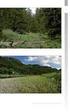 Přebírání okrsků v aplikaci Wanas Odkaz naleznete na těchto stránkách: http://mbcr.nature.cz/. Zde sekce stav okrsku. 1. Základní informace Stránka slouží k předávání informací o aktuálním stavu rozpracovanosti
Přebírání okrsků v aplikaci Wanas Odkaz naleznete na těchto stránkách: http://mbcr.nature.cz/. Zde sekce stav okrsku. 1. Základní informace Stránka slouží k předávání informací o aktuálním stavu rozpracovanosti
Radim Zika náměstek hejtmana pověřený vedením resortu rozvoje venkova, zemědělství, životního prostředí a informatiky
 Slovo úvodem Radim Zika náměstek hejtmana pověřený vedením resortu rozvoje venkova, zemědělství, životního prostředí a informatiky Informační systém životního prostředí Libereckého kraje budujeme jako
Slovo úvodem Radim Zika náměstek hejtmana pověřený vedením resortu rozvoje venkova, zemědělství, životního prostředí a informatiky Informační systém životního prostředí Libereckého kraje budujeme jako
ISPOP 2016 PRŮVODCE PRO VYPLNĚNÍ FORMULÁŘE IRZ (F_IRZ) pro ohlašování v roce 2016 (data za ohlašovací rok 2015) verze 1.0
 ISPOP 2016 PRŮVODCE PRO VYPLNĚNÍ FORMULÁŘE IRZ (F_IRZ) pro ohlašování v roce 2016 (data za ohlašovací rok 2015) verze 1.0 únor 2016 Obsah Seznam zkratek... 3 1. Úvod... 4 2. Obecné informace k systému
ISPOP 2016 PRŮVODCE PRO VYPLNĚNÍ FORMULÁŘE IRZ (F_IRZ) pro ohlašování v roce 2016 (data za ohlašovací rok 2015) verze 1.0 únor 2016 Obsah Seznam zkratek... 3 1. Úvod... 4 2. Obecné informace k systému
DUM 01 téma: Obecné vlastnosti tabulkového editoru, rozsah, zápis do buňky, klávesové zkratky
 DUM 01 téma: Obecné vlastnosti tabulkového editoru, rozsah, zápis do buňky, klávesové zkratky ze sady: 02 tematický okruh sady: Tabulkový editor ze šablony: 07 KANCELÁŘSKÝ SOFTWARE určeno pro: 1-4. ročník
DUM 01 téma: Obecné vlastnosti tabulkového editoru, rozsah, zápis do buňky, klávesové zkratky ze sady: 02 tematický okruh sady: Tabulkový editor ze šablony: 07 KANCELÁŘSKÝ SOFTWARE určeno pro: 1-4. ročník
Zpracování evidence odpadů za rok 2015
 Zpracování evidence odpadů za rok 2015 Program: EVI 8 Obec, ESPI 8 Datum: 22.12.2015 Vypracoval: Tomáš Čejchan Obsah 1. Úvod... 2 2. Legislativní změny... 3 2.1. Ohlašování zařízení... 3 2.2. Zpracování
Zpracování evidence odpadů za rok 2015 Program: EVI 8 Obec, ESPI 8 Datum: 22.12.2015 Vypracoval: Tomáš Čejchan Obsah 1. Úvod... 2 2. Legislativní změny... 3 2.1. Ohlašování zařízení... 3 2.2. Zpracování
NOVÁ VERZE OBD A JEJÍ VYUŽÍVÁNÍ Ing. Martina Valášková
 NOVÁ VERZE OBD A JEJÍ VYUŽÍVÁNÍ Ing. Martina Valášková studijní materiál ke kurzu Odborné publikování, citační etika a autorské právo s podporou ICT Fakulta informatiky a managementu Univerzity Hradec
NOVÁ VERZE OBD A JEJÍ VYUŽÍVÁNÍ Ing. Martina Valášková studijní materiál ke kurzu Odborné publikování, citační etika a autorské právo s podporou ICT Fakulta informatiky a managementu Univerzity Hradec
Nástroj WebMaker TXV 003 28.01 první vydání Únor 2009 změny vyhrazeny
 Nástroj WebMaker TXV 003 28.01 první vydání Únor 2009 změny vyhrazeny 1 TXV 003 28.01 Historie změn Datum Vydání Popis změn Únor 2009 1 První verze (odpovídá stavu nástroje ve verzi 1.6.2) Obsah 1 Úvod...3
Nástroj WebMaker TXV 003 28.01 první vydání Únor 2009 změny vyhrazeny 1 TXV 003 28.01 Historie změn Datum Vydání Popis změn Únor 2009 1 První verze (odpovídá stavu nástroje ve verzi 1.6.2) Obsah 1 Úvod...3
Modul ročních zpráv o výsledcích finančních kontrol
 Ministerstvo financí Odbor 47 Centrální harmonizační jednotka pro finanční kontroly Informační systém finanční kontroly ve veřejné správě Modul ročních zpráv o výsledcích finančních kontrol Prosinec 2015
Ministerstvo financí Odbor 47 Centrální harmonizační jednotka pro finanční kontroly Informační systém finanční kontroly ve veřejné správě Modul ročních zpráv o výsledcích finančních kontrol Prosinec 2015
Hydroprojekt CZ a.s. WINPLAN systém programů pro projektování vodohospodářských liniových staveb. HYDRONet 3. Modul EDITOR STYLU
 Hydroprojekt CZ a.s. systém programů pro projektování vodohospodářských liniových staveb HYDRONet 3 W I N P L A N s y s t é m p r o g r a m ů p r o p r o j e k t o v á n í v o d o h o s p o d á ř s k ý
Hydroprojekt CZ a.s. systém programů pro projektování vodohospodářských liniových staveb HYDRONet 3 W I N P L A N s y s t é m p r o g r a m ů p r o p r o j e k t o v á n í v o d o h o s p o d á ř s k ý
Okno Editoru nabízí v panelu nástrojů
 110 Editor pracovní nástroje Naučte se používat základní nástroje Editoru pro efektivní úpravy obrázků. VYBRANÉ OVLÁDACÍ PRVKY 112 POLYGONOVÉ LASO A LASO 124 VLOŽIT OBRÁZEK DO OBRÁZKU 132 VÝBĚRY 114 REDUKCE
110 Editor pracovní nástroje Naučte se používat základní nástroje Editoru pro efektivní úpravy obrázků. VYBRANÉ OVLÁDACÍ PRVKY 112 POLYGONOVÉ LASO A LASO 124 VLOŽIT OBRÁZEK DO OBRÁZKU 132 VÝBĚRY 114 REDUKCE
UZ modul VVISION poslední změna 1. 3. 2013
 UZ modul VVISION poslední změna 1. 3. 2013 Obsah 1 Základní popis... - 2-1.1 Popis aplikace... - 2-1.2 Zdroje obrazových dat... - 2-1.3 Uložení dat... - 2-1.4 Funkcionalita... - 2-1.4.1 Základní soubor
UZ modul VVISION poslední změna 1. 3. 2013 Obsah 1 Základní popis... - 2-1.1 Popis aplikace... - 2-1.2 Zdroje obrazových dat... - 2-1.3 Uložení dat... - 2-1.4 Funkcionalita... - 2-1.4.1 Základní soubor
Aktualizační systém Progres
 Aktualizační systém Progres Obecně o systému Celý obsah webu se skládá z článků, fotogalerii, novinek, systémových bloků atd., které jsou vždy vloženy do nějaké rubriky položky v menu, podmenu, přip. mimo
Aktualizační systém Progres Obecně o systému Celý obsah webu se skládá z článků, fotogalerii, novinek, systémových bloků atd., které jsou vždy vloženy do nějaké rubriky položky v menu, podmenu, přip. mimo
Novinky v grafickém prostředí Marushka v ISÚI (leden 2019)
 Novinky v grafickém prostředí Marushka v ISÚI (leden 2019) www.ruian.cz (publikováno dne 25. 1. 2019) Obsah 1. NOVINKY PRO VŠECHNY PROJEKTY... 4 1.1 Doplnění panelu tlačítek...4 1.2 Základní mapy ČR jako
Novinky v grafickém prostředí Marushka v ISÚI (leden 2019) www.ruian.cz (publikováno dne 25. 1. 2019) Obsah 1. NOVINKY PRO VŠECHNY PROJEKTY... 4 1.1 Doplnění panelu tlačítek...4 1.2 Základní mapy ČR jako
Veřejné. Aplikace EP2W. Uživatelská příručka pro externího uživatele
 Aplikace EP2W Uživatelská příručka pro externího uživatele Verze: 1.04 Datum: 14.8.2012 Upozornění V dokumentu bylo použito názvů firem a produktů, které mohou být chráněny patentovými a autorskými právy
Aplikace EP2W Uživatelská příručka pro externího uživatele Verze: 1.04 Datum: 14.8.2012 Upozornění V dokumentu bylo použito názvů firem a produktů, které mohou být chráněny patentovými a autorskými právy
Uživatelská příručka
 Uživatelská příručka PC výkaznictví JASU (program pro zpracování účetního výkaznictví) březen 2012 Dodavatel: MÚZO Praha s.r.o. Politických vězňů 15 P.O.Box 36 111 21 Praha 1 telefon: 224 091 619 fax:
Uživatelská příručka PC výkaznictví JASU (program pro zpracování účetního výkaznictví) březen 2012 Dodavatel: MÚZO Praha s.r.o. Politických vězňů 15 P.O.Box 36 111 21 Praha 1 telefon: 224 091 619 fax:
Manuál k užívání webové aplikace BAKALÁŘI
 Manuál k užívání webové aplikace BAKALÁŘI OBSAH Přihlášení se do webové aplikace BAKALÁŘI Zadání přístupových údajů Úvodní stránka Hlavní panel s kartami nabídek Karta Úvod Karta Osobní údaje Karta Klasifikace
Manuál k užívání webové aplikace BAKALÁŘI OBSAH Přihlášení se do webové aplikace BAKALÁŘI Zadání přístupových údajů Úvodní stránka Hlavní panel s kartami nabídek Karta Úvod Karta Osobní údaje Karta Klasifikace
Patenty. 1. Spuštění modulu Patenty. 2. Popis prostředí a ovládacích prvků modulu Patenty
 Patenty Modul slouží k přehledu a zadávání údajů o patentech do centrální databáze VUT. Data jsou pořizována za účelem předávání údajů o výsledcích výzkumu a vývoje do Rejstříku informací o výsledcích
Patenty Modul slouží k přehledu a zadávání údajů o patentech do centrální databáze VUT. Data jsou pořizována za účelem předávání údajů o výsledcích výzkumu a vývoje do Rejstříku informací o výsledcích
Můj účet Uživatelský manuál
 Můj účet Uživatelský manuál Verze 1.01/2010 Obsah 1 Přihlášení do aplikace Klientské centrum............................................................................. 4 2 Zprávy systému..................................................................................................
Můj účet Uživatelský manuál Verze 1.01/2010 Obsah 1 Přihlášení do aplikace Klientské centrum............................................................................. 4 2 Zprávy systému..................................................................................................
Program pro flexibilní tvorbu evidencí. VIKLAN - Evidence. Uživatelská příručka. pro seznámení se základními možnostmi programu
 Program pro flexibilní tvorbu evidencí VIKLAN - Evidence Uživatelská příručka pro seznámení se základními možnostmi programu Vlastimil Kubínek, Ing. Josef Spilka VIKLAN - Evidence Verse 1.11.8.1 Copyright
Program pro flexibilní tvorbu evidencí VIKLAN - Evidence Uživatelská příručka pro seznámení se základními možnostmi programu Vlastimil Kubínek, Ing. Josef Spilka VIKLAN - Evidence Verse 1.11.8.1 Copyright
Registr uměleckých výstupů. Uživatelský návod aplikace RUV. verze 0.25.0
 Registr uměleckých výstupů Uživatelský návod aplikace RUV verze 0.25.0 26. 05. 2016 Obsah Obsah... 2 1 Úvod... 5 2 Změny v nové verzi... 6 3 Přístup do aplikace... 7 3.1 První přístup do aplikace... 7
Registr uměleckých výstupů Uživatelský návod aplikace RUV verze 0.25.0 26. 05. 2016 Obsah Obsah... 2 1 Úvod... 5 2 Změny v nové verzi... 6 3 Přístup do aplikace... 7 3.1 První přístup do aplikace... 7
5 Tabulky a seznamy dat Příklad 3 Excel 2010
 TÉMA: Jednoduchá a rozšířená filtrace dat Ne vždy potřebujeme při běžné práci s tabulkami pracovat se všemi záznamy. Sekretářka společnosti Naše zahrada zpracovává seznamy prodejců, zaměstnanců a zboží
TÉMA: Jednoduchá a rozšířená filtrace dat Ne vždy potřebujeme při běžné práci s tabulkami pracovat se všemi záznamy. Sekretářka společnosti Naše zahrada zpracovává seznamy prodejců, zaměstnanců a zboží
První přihlášení do datové schránky krok za krokem
 První přihlášení do datové schránky krok za krokem Dostali jste do rukou přístupové údaje ke vstupu do Vaší datové schránky a nevíte, kde začít? Stačí pět základních kroků, aby Vaše datová schránka byla
První přihlášení do datové schránky krok za krokem Dostali jste do rukou přístupové údaje ke vstupu do Vaší datové schránky a nevíte, kde začít? Stačí pět základních kroků, aby Vaše datová schránka byla
ÚVOD 3 SEZNÁMENÍ SE SYSTÉMEM 4
 ÚVOD 3 SEZNÁMENÍ SE SYSTÉMEM 4 JEDNODUCHÉ PŘIHLÁŠENÍ 4 ADMINISTRAČNÍ PROSTŘEDÍ 5 PŘEPÍNÁNÍ JAZYKOVÉ VERZE 5 POLOŽKY HORNÍHO MENU 5 DOPLŇKOVÉ POLOŽKY MENU: 6 STROM SE STRÁNKAMI, RUBRIKAMI A ČLÁNKY 7 TITULNÍ
ÚVOD 3 SEZNÁMENÍ SE SYSTÉMEM 4 JEDNODUCHÉ PŘIHLÁŠENÍ 4 ADMINISTRAČNÍ PROSTŘEDÍ 5 PŘEPÍNÁNÍ JAZYKOVÉ VERZE 5 POLOŽKY HORNÍHO MENU 5 DOPLŇKOVÉ POLOŽKY MENU: 6 STROM SE STRÁNKAMI, RUBRIKAMI A ČLÁNKY 7 TITULNÍ
Uživatelská příručka ISKP14+ pro Integrované nástroje: Žádost o podporu strategie ITI/IPRÚ
 Uživatelská příručka ISKP14+ pro Integrované nástroje: Žádost o podporu strategie ITI/IPRÚ Verze: 1.0 Listopad 2015 1 Obsah 1 Přehled provedených změn... 3 2 Žádost o integrovanou strategii... 4 2.1. Registrace
Uživatelská příručka ISKP14+ pro Integrované nástroje: Žádost o podporu strategie ITI/IPRÚ Verze: 1.0 Listopad 2015 1 Obsah 1 Přehled provedených změn... 3 2 Žádost o integrovanou strategii... 4 2.1. Registrace
Uživatelská příručka + základní informace o IS o ISVS
 Uživatelská příručka + základní informace o IS o ISVS Vážení uživatelé, vítejte v Informačním systému o informačních systémech veřejné správy (dále jen IS o ISVS ) Obsah uživatelské příručky: 1. Obecně
Uživatelská příručka + základní informace o IS o ISVS Vážení uživatelé, vítejte v Informačním systému o informačních systémech veřejné správy (dále jen IS o ISVS ) Obsah uživatelské příručky: 1. Obecně
Manuál internetové aplikace Monitoring biotopů verze 1.0.0
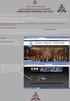 Manuál internetové aplikace Monitoring biotopů verze 1.0.0 1 Přihlašovací stránka programu http://merkur.nature.cz/monitoring 2 Přihlašovací údaje Intenisté - přístup je stejný jako do intranetu - login
Manuál internetové aplikace Monitoring biotopů verze 1.0.0 1 Přihlašovací stránka programu http://merkur.nature.cz/monitoring 2 Přihlašovací údaje Intenisté - přístup je stejný jako do intranetu - login
Obsah. Seznam možných testů. Termíny úkolů
 Obsah Přihlášení do aplikace Pracovní plocha Obecné nastavení Nastavení programu Aktuálně připojení uživatelé Obsah programu Uživatelé systému LMS Unifor Uživatel Seznam možných rolí pro aplikaci Tutor
Obsah Přihlášení do aplikace Pracovní plocha Obecné nastavení Nastavení programu Aktuálně připojení uživatelé Obsah programu Uživatelé systému LMS Unifor Uživatel Seznam možných rolí pro aplikaci Tutor
Pracovní listy s komponentou ICT
 Pracovní listy s komponentou ICT Téma: Práce s programem Quantum GIS zpracování výsledků terénního cvičení zaměřeného na práci s přístrojem GPS Časová dotace: 6 hodin Cíl: Zpracovat výsledky terénního
Pracovní listy s komponentou ICT Téma: Práce s programem Quantum GIS zpracování výsledků terénního cvičení zaměřeného na práci s přístrojem GPS Časová dotace: 6 hodin Cíl: Zpracovat výsledky terénního
Manuál internetové aplikace Monitoring biotopů verze 1.0.0
 Manuál internetové aplikace Monitoring biotopů verze 1.0.0 OBSAH 1 PŘIHLAŠOVACÍ STRÁNKA PROGRAMU... 1 2 PŘIHLAŠOVACÍ ÚDAJE... 1 3 SEZNAM ZÁLOŽEK... 1 3.1 Monitoring... 2 3.1.1 Editace TMP... 2 3.1.2 Fotodokumentace...
Manuál internetové aplikace Monitoring biotopů verze 1.0.0 OBSAH 1 PŘIHLAŠOVACÍ STRÁNKA PROGRAMU... 1 2 PŘIHLAŠOVACÍ ÚDAJE... 1 3 SEZNAM ZÁLOŽEK... 1 3.1 Monitoring... 2 3.1.1 Editace TMP... 2 3.1.2 Fotodokumentace...
Rámcový manuál pro práci s programem TopoL pro Windows
 Rámcový manuál pro práci s programem TopoL pro Windows Příkazy v nabídce Předmět Volba rastru rychlá klávesa F4 Příkaz otevře vybraný rastr; tj. zobrazí ho v předmětu zájmu. Po vyvolání příkazu se objeví
Rámcový manuál pro práci s programem TopoL pro Windows Příkazy v nabídce Předmět Volba rastru rychlá klávesa F4 Příkaz otevře vybraný rastr; tj. zobrazí ho v předmětu zájmu. Po vyvolání příkazu se objeví
Průvodce mapovými službami (MapInSpire)
 Průvodce mapovými službami (MapInSpire) URL: http://mapy.nature.cz Autor: MGE DATA, spol. s r. o. Webový prohlížeč: Internet Explorer 6.0 a výše, Mozilla Firefox 2.0 a výše Obsah A. Popis aplikace... 2
Průvodce mapovými službami (MapInSpire) URL: http://mapy.nature.cz Autor: MGE DATA, spol. s r. o. Webový prohlížeč: Internet Explorer 6.0 a výše, Mozilla Firefox 2.0 a výše Obsah A. Popis aplikace... 2
Návod na E-Shop. tel.: 224 916 202, fax: 244 922 737, helpdesk: 606 230 000, e-mail: ipo@antee.cz
 Návod na E-Shop Obsah 1. Založení nového e-shopu 2. Definice kategorií e-shopu 3. Definice atributů e-shopu 4. Vložení nové položky do e-shopu 5. Editace a smazání položky v e-shopu 6. Hromadná aktualizace
Návod na E-Shop Obsah 1. Založení nového e-shopu 2. Definice kategorií e-shopu 3. Definice atributů e-shopu 4. Vložení nové položky do e-shopu 5. Editace a smazání položky v e-shopu 6. Hromadná aktualizace
1 of 14 14.12.2004 14:27
 1 of 14 14.12.2004 14:27 Popis systému EDOX je systém vyvinutý ve společnosti Evektor spol. s r.o. určený pro bezpečné sdílení technické dokumentace a dalších dokumentů. Systém je umístěn na webovém serveru
1 of 14 14.12.2004 14:27 Popis systému EDOX je systém vyvinutý ve společnosti Evektor spol. s r.o. určený pro bezpečné sdílení technické dokumentace a dalších dokumentů. Systém je umístěn na webovém serveru
MANUÁL. k snadnému vyplnění webové žádosti o dotaci z Královéhradeckého kraje. Zpracoval: Ing. Marcel Zadrobílek, vedoucí oddělení krajských dotací
 MANUÁL k snadnému vyplnění webové žádosti o dotaci z Královéhradeckého kraje Zpracoval: Ing. Marcel Zadrobílek, vedoucí oddělení krajských dotací Úvodní slovo Vážení uživatelé, mám tu čest vám představit
MANUÁL k snadnému vyplnění webové žádosti o dotaci z Královéhradeckého kraje Zpracoval: Ing. Marcel Zadrobílek, vedoucí oddělení krajských dotací Úvodní slovo Vážení uživatelé, mám tu čest vám představit
Office 2013. podrobný průvodce. Tomáš Šimek
 Office 2013 podrobný průvodce Tomáš Šimek Seznámení se společnými postupy při práci s dokumenty Office Popis základních a pokročilejších postupů při práci s Wordem, Excelem, PowerPointem a OneNote Možnosti
Office 2013 podrobný průvodce Tomáš Šimek Seznámení se společnými postupy při práci s dokumenty Office Popis základních a pokročilejších postupů při práci s Wordem, Excelem, PowerPointem a OneNote Možnosti
Ostatní portálové aplikace
 Univerzitní informační systém Slovenská zemědělská univerzita v Nitře Ostatní portálové aplikace Svazek 9 Verze: 1.20 Datum: 10. března 2016 Autor: Jitka Šedá, Martin Tyllich Obsah Seznam obrázků 5 1
Univerzitní informační systém Slovenská zemědělská univerzita v Nitře Ostatní portálové aplikace Svazek 9 Verze: 1.20 Datum: 10. března 2016 Autor: Jitka Šedá, Martin Tyllich Obsah Seznam obrázků 5 1
Koordinační středisko pro resortní zdravotnické informační systémy
 Aplikace pro Národní onkologický registr na KSRZIS Koordinační středisko pro resortní zdravotnické informační systémy Národní onkologický registr elektronický formulář s použitím Uživatelská příručka Stav
Aplikace pro Národní onkologický registr na KSRZIS Koordinační středisko pro resortní zdravotnické informační systémy Národní onkologický registr elektronický formulář s použitím Uživatelská příručka Stav
Ostatní portálové aplikace
 Akademický informační systém ŠKODA AUTO VYSOKÁ ŠKOLA o.p.s. Ostatní portálové aplikace Svazek 9 Verze: 1.20 Datum: 10. března 2016 Autor: Jitka Šedá, Martin Tyllich Obsah Seznam obrázků 5 1 Absolventi
Akademický informační systém ŠKODA AUTO VYSOKÁ ŠKOLA o.p.s. Ostatní portálové aplikace Svazek 9 Verze: 1.20 Datum: 10. března 2016 Autor: Jitka Šedá, Martin Tyllich Obsah Seznam obrázků 5 1 Absolventi
Elektronická spisová služba
 Univerzitní informační systém Univerzita Konštantína Filozofa v Nitre Elektronická spisová služba Svazek 19 Verze: 0.49 Datum: 11. března 2016 Autor: Jitka Šedá, Martin Tyllich Obsah Seznam obrázků 5
Univerzitní informační systém Univerzita Konštantína Filozofa v Nitre Elektronická spisová služba Svazek 19 Verze: 0.49 Datum: 11. března 2016 Autor: Jitka Šedá, Martin Tyllich Obsah Seznam obrázků 5
Uživatelský manuál Radekce-Online.cz
 Uživatelský manuál Radekce-Online.cz (revize 06/2011) V prvním kroku třeba vstoupit do administrace na adrese www.redakce-online.cz kterou naleznete na záložce Administrace / Vstup do Administrace, pro
Uživatelský manuál Radekce-Online.cz (revize 06/2011) V prvním kroku třeba vstoupit do administrace na adrese www.redakce-online.cz kterou naleznete na záložce Administrace / Vstup do Administrace, pro
Evidence hrobových míst v GIS Kompas 3.2
 IČ: 25472593 MK Consult, v.o.s. Drážďanská 493/40, 40007 Ústí nad Labem tel.,fax 47550500408, e-mail info@mkconsult.cz Evidence hrobových míst v GIS Kompas 3.2 Základní popis programu Kompas 3.2 Systém
IČ: 25472593 MK Consult, v.o.s. Drážďanská 493/40, 40007 Ústí nad Labem tel.,fax 47550500408, e-mail info@mkconsult.cz Evidence hrobových míst v GIS Kompas 3.2 Základní popis programu Kompas 3.2 Systém
Word 2013. podrobný průvodce. Tomáš Šimek
 Word 2013 podrobný průvodce Tomáš Šimek Přehled funkcí a vlastností nejnovější verze textového editoru Word Jak psát na počítači správně, úpravy a formátování textu a stránky Zpracování dalších objektů
Word 2013 podrobný průvodce Tomáš Šimek Přehled funkcí a vlastností nejnovější verze textového editoru Word Jak psát na počítači správně, úpravy a formátování textu a stránky Zpracování dalších objektů
Adresa: Kontaktní osoba: Mgr. Martina Šobíšková Vršovická 65/ Telefon: 267 122 418 100 10 Praha 10 Fax: E-mail: martina.sobiskova@mzp.
 Návrh výzkumné potřeby státní správy pro zadání veřejné zakázky na projekt z programu veřejných zakázek ve výzkumu, experimentálním vývoji a inovacích pro potřeby státní správy BETA Předkladatel - garant
Návrh výzkumné potřeby státní správy pro zadání veřejné zakázky na projekt z programu veřejných zakázek ve výzkumu, experimentálním vývoji a inovacích pro potřeby státní správy BETA Předkladatel - garant
2 Dotazy Příklad 1 Access 2010
 TÉMA: Výběrové dotazy Sekretářka společnosti Naše zahrada pracuje s rozsáhlými tabulkami. Pro přehlednější práci s daty používá řazení a filtraci dat na základě různých kritérií. Dále potřebuje získat
TÉMA: Výběrové dotazy Sekretářka společnosti Naše zahrada pracuje s rozsáhlými tabulkami. Pro přehlednější práci s daty používá řazení a filtraci dat na základě různých kritérií. Dále potřebuje získat
Korozní mapy ČR. Uživatelský manuál. Kateřina Kreislová, Lukáš Pacák, Jaroslav Skořepa, Hana Geiplová, Zdeněk Barták
 Korozní mapy ČR Uživatelský manuál Kateřina Kreislová, Lukáš Pacák, Jaroslav Skořepa, Hana Geiplová, Zdeněk Barták Korozní mapy byly vypracovány s podporou projektu č. 682 Mapy koroze programu ICT a strategické
Korozní mapy ČR Uživatelský manuál Kateřina Kreislová, Lukáš Pacák, Jaroslav Skořepa, Hana Geiplová, Zdeněk Barták Korozní mapy byly vypracovány s podporou projektu č. 682 Mapy koroze programu ICT a strategické
CS WAVE Virtuální pracovní stůl svařování Malá verze Manuál uživatele
 CS WAVE Virtuální pracovní stůl svařování Malá verze Manuál uživatele Version 4.0 14/04/2010 1 Tato příručka slouží všem uživatelům bez ohledu na jejich pracovní pozici a popisuje funkce, které poskytuje
CS WAVE Virtuální pracovní stůl svařování Malá verze Manuál uživatele Version 4.0 14/04/2010 1 Tato příručka slouží všem uživatelům bez ohledu na jejich pracovní pozici a popisuje funkce, které poskytuje
33 Uživatelé asistence
 33 Uživatelé asistence Uživatelský modul Uživatelé asistence náleží k modulům řešícím agendu služby osobní asistentce. Modul realizuje evidenci uživatelů služby osobní asistence (včetně zájemců o službu).
33 Uživatelé asistence Uživatelský modul Uživatelé asistence náleží k modulům řešícím agendu služby osobní asistentce. Modul realizuje evidenci uživatelů služby osobní asistence (včetně zájemců o službu).
Moderní přístupy a nástroje GIS v ochraně přírody a krajiny ČR
 Moderní přístupy a nástroje GIS v ochraně přírody a krajiny ČR Jan Zárybnický AOPK ČR, resortní organizace MŽP Esri konference, 8. 11. 2017 AOPK ČR Resortní organizace MŽP Územní působnost se vztahuje
Moderní přístupy a nástroje GIS v ochraně přírody a krajiny ČR Jan Zárybnický AOPK ČR, resortní organizace MŽP Esri konference, 8. 11. 2017 AOPK ČR Resortní organizace MŽP Územní působnost se vztahuje
Ostatní portálové aplikace
 Univerzitní informační systém Panevropská vysoká škola Ostatní portálové aplikace Svazek 9 Verze: 1.20 Datum: 10. března 2016 Autor: Jitka Šedá, Martin Tyllich Obsah Seznam obrázků 5 1 Helpdesk pro UIS
Univerzitní informační systém Panevropská vysoká škola Ostatní portálové aplikace Svazek 9 Verze: 1.20 Datum: 10. března 2016 Autor: Jitka Šedá, Martin Tyllich Obsah Seznam obrázků 5 1 Helpdesk pro UIS
VAR-NET INTEGRAL Manuál správce VNI 5.1 VAR-NET INTEGRAL. verze 0.2. Manuál správce VNI 5.1
 Manuál správce VNI 5.1 verze 0.2 Manuál správce VNI 5.1 VARIANT plus, spol. s.r.o., U Obůrky 5, 674 01 TŘEBÍČ, tel.: 565 659 600 technická linka 565 659 655 (pracovní doba 7:30 15:00) www.variant.cz isb@variant.cz
Manuál správce VNI 5.1 verze 0.2 Manuál správce VNI 5.1 VARIANT plus, spol. s.r.o., U Obůrky 5, 674 01 TŘEBÍČ, tel.: 565 659 600 technická linka 565 659 655 (pracovní doba 7:30 15:00) www.variant.cz isb@variant.cz
Obsah. Základy práce s databází 13. Tabulky 43. Obsah. Úvod 9 Poděkování 12
 Obsah Úvod 9 Poděkování 12 1 Základy práce s databází 13 Microsoft Access úvodní teoretické informace 14 Co je Microsoft Access 14 Kdy je vhodné použít Access 14 Jednoduché vysvětlení, co je databáze 15
Obsah Úvod 9 Poděkování 12 1 Základy práce s databází 13 Microsoft Access úvodní teoretické informace 14 Co je Microsoft Access 14 Kdy je vhodné použít Access 14 Jednoduché vysvětlení, co je databáze 15
Konference GIS Esri v ČR 4. a 5. listopadu 2015. Internetové. aplikace
 Konference GIS Esri v ČR 4. a 5. listopadu 2015 Internetové aplikace Analýzy výškopisu: možnosti vizualizace výškopisných dat ags.cuzk.cz/dmr Na Geoportálu ČÚZK je od června 2015 dostupná nová mapová
Konference GIS Esri v ČR 4. a 5. listopadu 2015 Internetové aplikace Analýzy výškopisu: možnosti vizualizace výškopisných dat ags.cuzk.cz/dmr Na Geoportálu ČÚZK je od června 2015 dostupná nová mapová
Modul EPNO. Téma: Elektronické odesílání evidenčních listů přepravy nebezpečných odpadů
 Modul EPNO Téma: Elektronické odesílání evidenčních listů přepravy nebezpečných odpadů Program: EVI 8 Vypracoval: Mgr. Tomáš Čejchan (oddělení Podpora) Revize: 07.03.2014 Tento dokument popisuje funkcionalitu
Modul EPNO Téma: Elektronické odesílání evidenčních listů přepravy nebezpečných odpadů Program: EVI 8 Vypracoval: Mgr. Tomáš Čejchan (oddělení Podpora) Revize: 07.03.2014 Tento dokument popisuje funkcionalitu
e Utility Report Vyjadřování k existenci sítí
 e Utility Report Vyjadřování k existenci sítí Uživatelská dokumentace Verze 20 10 2009 1 Obsah 1 O službě e-utilityreport................................... 3 2 Potřebná nastavení.......................................
e Utility Report Vyjadřování k existenci sítí Uživatelská dokumentace Verze 20 10 2009 1 Obsah 1 O službě e-utilityreport................................... 3 2 Potřebná nastavení.......................................
Knihomol. Manuál pro verzi 1.2
 Knihomol Manuál pro verzi 1.2 Strana - 2 - I. Základy práce s programem Úvod do práce s programem Knihomol: Program knihomol slouží pro vedení evidence spojené s provozem malé knihovny. Je určen především
Knihomol Manuál pro verzi 1.2 Strana - 2 - I. Základy práce s programem Úvod do práce s programem Knihomol: Program knihomol slouží pro vedení evidence spojené s provozem malé knihovny. Je určen především
MAPOVÉ OKNO GSWEB. Nápověda. Pohyb v mapovém okně Výběr v mapovém okně. Panel Ovládání Panel Vrstvy. Tisk Přehledová mapa Redlining Přihlásit jako
 GSWEB Nápověda 1. Mapové okno Pohyb v mapovém okně Výběr v mapovém okně 2. Ovládací panel a panel vrstev Panel Ovládání Panel Vrstvy 3. GSWeb - roletové menu Tisk Přehledová mapa Redlining Přihlásit jako
GSWEB Nápověda 1. Mapové okno Pohyb v mapovém okně Výběr v mapovém okně 2. Ovládací panel a panel vrstev Panel Ovládání Panel Vrstvy 3. GSWeb - roletové menu Tisk Přehledová mapa Redlining Přihlásit jako
Obsah. Začínáme Viditelné součásti programu Simulace. WOP Menu CNC řízení. CNC Programy. Exec. Grafické okno. Strojní panel. 3D Model.
 F2000 WOP - Page 1 of 51 Začínáme Viditelné součásti programu Simulace Strojní panel 3D Model WOP CNC řízení CNC Programy Přípravné funkce Pomocné funkce Pevný formát CNC programu Volný formát Parametrické
F2000 WOP - Page 1 of 51 Začínáme Viditelné součásti programu Simulace Strojní panel 3D Model WOP CNC řízení CNC Programy Přípravné funkce Pomocné funkce Pevný formát CNC programu Volný formát Parametrické
Obsah Vysvětlivky k prvkům použitým v knize: 10 POJMY A PRVKY POUŽITÉ V TEXTU 10 JAK S KNIHOU PRACOVAT? JAK JE KNIHA ČLENĚNA? 11
 Obsah Vysvětlivky k prvkům použitým v knize: 10 POJMY A PRVKY POUŽITÉ V TEXTU 10 JAK S KNIHOU PRACOVAT? JAK JE KNIHA ČLENĚNA? 11 Textové editory 12 CO JE NOVÉHO V RÁMCI CELÉHO BALÍKU OFFICE? 12 Novinky
Obsah Vysvětlivky k prvkům použitým v knize: 10 POJMY A PRVKY POUŽITÉ V TEXTU 10 JAK S KNIHOU PRACOVAT? JAK JE KNIHA ČLENĚNA? 11 Textové editory 12 CO JE NOVÉHO V RÁMCI CELÉHO BALÍKU OFFICE? 12 Novinky
Uživatelská příručka aplikace Č eská pošta 1.0
 Uživatelská příručka aplikace Č eská pošta 1.0 iphone 13.2.2012 Uživatelská příručka aplikace Česka pošta 1.0 iphone eman s.r.o. Korunní 810/104 101 00 Praha 10 IČ: 272 03 824 DIČ: CZ272 03 824 Tel.: 800
Uživatelská příručka aplikace Č eská pošta 1.0 iphone 13.2.2012 Uživatelská příručka aplikace Česka pošta 1.0 iphone eman s.r.o. Korunní 810/104 101 00 Praha 10 IČ: 272 03 824 DIČ: CZ272 03 824 Tel.: 800
Integrovaný Ekonomický Systém Účetnictví - IES WIN 2006. Úvod...5
 Úvod...5 Přehled funkcí modulu účetnictví...6 Účtový rozvrh...11 Výsledovka...12 Rozvaha...12 Saldokonto...12 Druh dokladu...12 Zpracování daňového dokladu...12 Nastavení zpracování DPH (období, sazeb,
Úvod...5 Přehled funkcí modulu účetnictví...6 Účtový rozvrh...11 Výsledovka...12 Rozvaha...12 Saldokonto...12 Druh dokladu...12 Zpracování daňového dokladu...12 Nastavení zpracování DPH (období, sazeb,
SPRÁVA STÁTNÍCH HMOTNÝCH REZERV
 SPRÁVA STÁTNÍCH HMOTNÝCH REZERV Příručka ke školení IS ARGIS 2.2- modul Hospodářská mobilizace pro Správu státních hmotných rezerv verze 1.0 Informační systém ARGIS Informační systém pro plánování civilních
SPRÁVA STÁTNÍCH HMOTNÝCH REZERV Příručka ke školení IS ARGIS 2.2- modul Hospodářská mobilizace pro Správu státních hmotných rezerv verze 1.0 Informační systém ARGIS Informační systém pro plánování civilních
Zpráva, hodnotící postup a výsledky nových forem práce Pozemkového spolku Meluzína (PSM) Využití satelitní navigace (GPS) pro práci pozemkového spolku
 PSM07_zpr_GIS_GPS_www.doc str. 1 Zpráva, hodnotící postup a výsledky nových forem práce Pozemkového spolku Meluzína (PSM) Využití satelitní navigace (GPS) pro práci pozemkového spolku Základní vybavení
PSM07_zpr_GIS_GPS_www.doc str. 1 Zpráva, hodnotící postup a výsledky nových forem práce Pozemkového spolku Meluzína (PSM) Využití satelitní navigace (GPS) pro práci pozemkového spolku Základní vybavení
5.1 Vyhledávací portál uživatelské rozhraní
 Uživatelská příručka Uživatelské rozhraní aplikace DoserFindIT se dělí na dvě části vyhledávací portál a administrační rozhraní. Vyhledávácí portál umožňuje základní a rozšířené vyhledávání článků a vyhledávání
Uživatelská příručka Uživatelské rozhraní aplikace DoserFindIT se dělí na dvě části vyhledávací portál a administrační rozhraní. Vyhledávácí portál umožňuje základní a rozšířené vyhledávání článků a vyhledávání
Funkce Chytrý dotyk. verze 1.4. A-61629_cs
 Funkce Chytrý dotyk verze 1.4 A-61629_cs Používání funkce chytrého dotyku Obsah Přehled... 1 Spuštění funkce chytrého dotyku... 2 Používání funkce chytrého dotyku s výchozími čísly funkcí a předem definovanými
Funkce Chytrý dotyk verze 1.4 A-61629_cs Používání funkce chytrého dotyku Obsah Přehled... 1 Spuštění funkce chytrého dotyku... 2 Používání funkce chytrého dotyku s výchozími čísly funkcí a předem definovanými
Ovládání mapového prohlížeče a aplikace. Přehled honiteb České republiky
 Ovládání mapového prohlížeče a aplikace Přehled honiteb České republiky 1. Úvod Aplikace má pouze informativní charakter a data z ní zobrazená nejsou právně závazná. Aplikace je zpracována tak, aby zobrazovala
Ovládání mapového prohlížeče a aplikace Přehled honiteb České republiky 1. Úvod Aplikace má pouze informativní charakter a data z ní zobrazená nejsou právně závazná. Aplikace je zpracována tak, aby zobrazovala
Provozní dokumentace. Seznam orgánů veřejné moci. Příručka pro administrátora krizového řízení
 Provozní dokumentace Seznam orgánů veřejné moci Příručka pro administrátora krizového řízení Vytvořeno dne: 15. 6. 2011 Aktualizováno: 22. 10. 2014 Verze: 2.2 2014 MVČR Obsah Příručka pro administrátora
Provozní dokumentace Seznam orgánů veřejné moci Příručka pro administrátora krizového řízení Vytvořeno dne: 15. 6. 2011 Aktualizováno: 22. 10. 2014 Verze: 2.2 2014 MVČR Obsah Příručka pro administrátora
1. PANEL TEMATICKÉ ÚLOHY
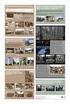 1. PANEL TEMATICKÉ ÚLOHY Panel Tematické úlohy je základním rozhraním pro vstup do aplikace MapoMat. 1.1 SEZNAM TEMATICKÝCH ÚLOH Panel Tematické úlohy obsahuje seznam díl ích tematických úloh (tematicky
1. PANEL TEMATICKÉ ÚLOHY Panel Tematické úlohy je základním rozhraním pro vstup do aplikace MapoMat. 1.1 SEZNAM TEMATICKÝCH ÚLOH Panel Tematické úlohy obsahuje seznam díl ích tematických úloh (tematicky
Systémový integrátor báze systému
 Univerzitní informační systém Panevropská vysoká škola Systémový integrátor báze systému Svazek 10 Verze: 2.99 Datum: 11. března 2016 Autor: Jitka Šedá, Martin Tyllich Obsah Seznam obrázků 5 1 eagenda
Univerzitní informační systém Panevropská vysoká škola Systémový integrátor báze systému Svazek 10 Verze: 2.99 Datum: 11. března 2016 Autor: Jitka Šedá, Martin Tyllich Obsah Seznam obrázků 5 1 eagenda
Ovladač Fiery Driver pro systém Mac OS
 2016 Electronics For Imaging, Inc. Informace obsažené v této publikaci jsou zahrnuty v Právní oznámení pro tento produkt. 30. května 2016 Obsah Ovladač Fiery Driver pro systém Mac OS Obsah 3...5 Fiery
2016 Electronics For Imaging, Inc. Informace obsažené v této publikaci jsou zahrnuty v Právní oznámení pro tento produkt. 30. května 2016 Obsah Ovladač Fiery Driver pro systém Mac OS Obsah 3...5 Fiery
Aplikace Repaint Magic pro úpravu obrázků v MS Word
 Aplikace Repaint Magic pro úpravu obrázků v MS Word Tato aplikace poskytuje nástrojový panel Repaint Magic s příkazy pro hromadný výběr grafických elementů obrázku se shodnou barvou výplně či čáry a umožňuje
Aplikace Repaint Magic pro úpravu obrázků v MS Word Tato aplikace poskytuje nástrojový panel Repaint Magic s příkazy pro hromadný výběr grafických elementů obrázku se shodnou barvou výplně či čáry a umožňuje
Aplikace moderních ICT metod zvyšování výkonnosti, kvality a transparentnosti systémů Státního zdravotního dozoru
 OPERAČNÍ PROGRAM LIDSKÉ ZDROJE A ZAMĚSTNANOST Aplikace moderních ICT metod zvyšování výkonnosti, kvality a transparentnosti systémů Státního zdravotního dozoru registr. číslo CZ.1.04/4.1.00/59.00003 O
OPERAČNÍ PROGRAM LIDSKÉ ZDROJE A ZAMĚSTNANOST Aplikace moderních ICT metod zvyšování výkonnosti, kvality a transparentnosti systémů Státního zdravotního dozoru registr. číslo CZ.1.04/4.1.00/59.00003 O
Postup obcí a stavebních úřadů
 Postup obcí a stavebních úřadů při plnění povinností vyplývajících ze zákona č. 111/2009 Sb., o základních registrech a doprovodného zákona č. 227/2009 Sb. Cílem tohoto dokumentu je jednak uceleně definovat
Postup obcí a stavebních úřadů při plnění povinností vyplývajících ze zákona č. 111/2009 Sb., o základních registrech a doprovodného zákona č. 227/2009 Sb. Cílem tohoto dokumentu je jednak uceleně definovat
Upozornění na některá ustanovení zákona č. 500/2004 Sb. (dále jen správní řád ):
 Metodická pomůcka k povolování kácení dřevin rostoucích mimo les podle 8 zákona č. 114/1992 Sb., o ochraně přírody a krajiny, ve znění pozdějších předpisů (dále jen ZOPK ) a vyhlášky č. 189/2013 Sb., o
Metodická pomůcka k povolování kácení dřevin rostoucích mimo les podle 8 zákona č. 114/1992 Sb., o ochraně přírody a krajiny, ve znění pozdějších předpisů (dále jen ZOPK ) a vyhlášky č. 189/2013 Sb., o
ERP informační systém
 Systém WAK INTRA umožňuje automatické sestavení výkazu Kontrolní hlášení DPH (dále jen KH). Tento dokument popisuje jednotlivé kroky při generování KH ve formátu XML a jeho podání pomocí daňového portálu
Systém WAK INTRA umožňuje automatické sestavení výkazu Kontrolní hlášení DPH (dále jen KH). Tento dokument popisuje jednotlivé kroky při generování KH ve formátu XML a jeho podání pomocí daňového portálu
Metodická příručka pro učitele. InspIS SET modul školní testování
 Metodická příručka pro učitele InspIS SET modul školní testování Tato Metodická příručka pro učitele byla zpracována v rámci projektu Národní systém inspekčního hodnocení vzdělávací soustavy v České republice
Metodická příručka pro učitele InspIS SET modul školní testování Tato Metodická příručka pro učitele byla zpracována v rámci projektu Národní systém inspekčního hodnocení vzdělávací soustavy v České republice
Nové formuláře. Nové formuláře - stručný přehled Nový záznam. Autority nové funkce ve formulářích Vyhledávání a opravy autorit Zápis nových autorit
 Nové formuláře Nové formuláře - stručný přehled Nový záznam Autority nové funkce ve formulářích Vyhledávání a opravy autorit Zápis nových autorit Nové formuláře MyASEP Po přihlášení se v MyASEP objeví
Nové formuláře Nové formuláře - stručný přehled Nový záznam Autority nové funkce ve formulářích Vyhledávání a opravy autorit Zápis nových autorit Nové formuláře MyASEP Po přihlášení se v MyASEP objeví
1. vydání příručky 2009, Národní památkový ústav, Ing. Martin Lazák
 Manažer akcí (pro kastelány) květen 2009 1. vydání příručky 2009, Národní památkový ústav, Ing. Martin Lazák Obsah: 1. ÚVODNÍ INFORMACE...2 1.1. ÚČEL APLIKACE...2 1.1.1. Editor údajů o akcích...2 1.1.2.
Manažer akcí (pro kastelány) květen 2009 1. vydání příručky 2009, Národní památkový ústav, Ing. Martin Lazák Obsah: 1. ÚVODNÍ INFORMACE...2 1.1. ÚČEL APLIKACE...2 1.1.1. Editor údajů o akcích...2 1.1.2.
MANUÁL K OBSLUZE REDAKČNÍHO SYSTÉMU / wordpress
 MANUÁL K OBSLUZE REDAKČNÍHO SYSTÉMU / wordpress www.webdevel.cz Webdevel s.r.o. IČ 285 97 192 DIČ CZ28597192 W www.webdevel.cz E info@webdevel.cz Ostrava Obránců míru 863/7 703 00 Ostrava Vítkovice M 603
MANUÁL K OBSLUZE REDAKČNÍHO SYSTÉMU / wordpress www.webdevel.cz Webdevel s.r.o. IČ 285 97 192 DIČ CZ28597192 W www.webdevel.cz E info@webdevel.cz Ostrava Obránců míru 863/7 703 00 Ostrava Vítkovice M 603
E-ZAK, verze M-2 jednoduchý elektronický nástroj pro veřejné zakázky
 E-ZAK, verze M-2 jednoduchý elektronický nástroj pro veřejné zakázky uživatelská příručka pro zadavatele, verze 1.2 2008 QCM, s.r.o. Obsah Úvod......5 Požadavky na provoz......6 Přihlášení......6 Odhlášení......7
E-ZAK, verze M-2 jednoduchý elektronický nástroj pro veřejné zakázky uživatelská příručka pro zadavatele, verze 1.2 2008 QCM, s.r.o. Obsah Úvod......5 Požadavky na provoz......6 Přihlášení......6 Odhlášení......7
NÁSTROJE PRO TVORBU A ÚDRŽBU ÚZEMNĚ ANALYTICKÝCH PODKLADŮ (NÚAP)
 T-MAPY spol. s r.o. Špitálská 150 500 03 Hradec Králové tel. 495 511 111 fax 495 513 371 e-mail: info@tmapy.cz http://www.tmapy.cz NÁSTROJE PRO TVORBU A ÚDRŽBU ÚZEMNĚ ANALYTICKÝCH PODKLADŮ (NÚAP) Uživatelská
T-MAPY spol. s r.o. Špitálská 150 500 03 Hradec Králové tel. 495 511 111 fax 495 513 371 e-mail: info@tmapy.cz http://www.tmapy.cz NÁSTROJE PRO TVORBU A ÚDRŽBU ÚZEMNĚ ANALYTICKÝCH PODKLADŮ (NÚAP) Uživatelská
PODKLADY A DÁLKOVÝ D. Bc.. Tomáš. Langer Útvar hlavního ho architekta středisko
 ÚZEMNĚ ANALYTICKÉ PODKLADY A DÁLKOVÝ D PŘÍSTUP Bc.. Tomáš Langer Útvar hlavního ho architekta středisko územního plánov nování ÚAP ÚAP - nový nástroj n Stavebního zákona z č. 183/2006 Sb., vyhláš áška
ÚZEMNĚ ANALYTICKÉ PODKLADY A DÁLKOVÝ D PŘÍSTUP Bc.. Tomáš Langer Útvar hlavního ho architekta středisko územního plánov nování ÚAP ÚAP - nový nástroj n Stavebního zákona z č. 183/2006 Sb., vyhláš áška
